iPhone को स्मार्ट टीवी से कैसे कनेक्ट करें: चरण-दर-चरण मार्गदर्शिका
तो आप अपने iPhone को अपने स्मार्ट टीवी से जोड़ना चाहते हैं। यह वाकई फ़ोटो और वीडियो देखने को और भी मज़ेदार और शेयर करने लायक बनाता है। यह आपको वायरलेस और केबल कनेक्शन, दोनों सहित, ऐसा करने के सबसे लोकप्रिय तरीकों पर सीधे, चरण-दर-चरण दिशानिर्देश प्रदान करने के बारे में है। हम यह सुनिश्चित करेंगे कि आप एक सफल कनेक्शन के विभिन्न तरीकों को समझें।
दोनों उपकरणों के लिए आवश्यक पूर्व-कनेक्शन सेटअप
किसी भी चीज़ को प्लग इन करने के बारे में सोचने से पहले, डिवाइस की थोड़ी तैयारी आपको बहुत सी परेशानियों से बचा सकती है। अगर आप AirPlay जैसे वायरलेस सेटअप का इस्तेमाल कर रहे हैं, तो अपने iPhone और स्मार्ट टीवी, दोनों को एक ही वाई-फ़ाई नेटवर्क से कनेक्ट करें। यह उन गलतियों में से एक है जो अक्सर लोगों को चौंका देती हैं।
इसके बाद, दोनों डिवाइस पर सॉफ़्टवेयर अपडेट की जाँच करें। आपके iPhone (iOS) या स्मार्ट टीवी पर पुराना ऑपरेटिंग सिस्टम संगतता संबंधी समस्याओं का कारण बन सकता है या AirPlay जैसी सुविधाओं को ठीक से काम करने से रोक सकता है। दोनों डिवाइस की सेटिंग्स में जाकर देखें कि क्या कोई अपडेट लंबित है। यह आसान कदम अक्सर आम तकनीकी गड़बड़ियों को शुरू होने से पहले ही रोक सकता है।
Apple AirPlay के साथ वायरलेस स्ट्रीमिंग: संपूर्ण गाइड
Apple AirPlay अक्सर आपके iPhone और किसी संगत स्मार्ट टीवी के बीच वायरलेस कनेक्शन प्राप्त करने का सबसे आसान और सबसे शानदार तरीका होता है। कई आधुनिक स्मार्ट टीवी अब AirPlay 2 के साथ आते हैं।
इसका उपयोग इस प्रकार करें:
1. सुनिश्चित करें कि आपका iPhone और आपका AirPlay 2-संगत स्मार्ट टीवी दोनों एक ही वाई-फाई नेटवर्क पर हों।
2. अपने iPhone पर, वह ऐप खोलें जिससे आप स्ट्रीम करना चाहते हैं (जैसे फ़ोटो, संगीत, या वीडियो स्ट्रीमिंग ऐप)।
3. AirPlay आइकन देखें (यह आमतौर पर ऊपर की ओर त्रिकोण वाली स्क्रीन जैसा दिखता है)। इसे टैप करें।
4. उपलब्ध AirPlay डिवाइसों की एक सूची दिखाई देगी। सूची में से अपना स्मार्ट टीवी चुनें।
5. यदि आप अपने संपूर्ण iPhone स्क्रीन को मिरर करना चाहते हैं (न कि केवल किसी ऐप की सामग्री को), तो कंट्रोल सेंटर खोलने के लिए अपने iPhone की स्क्रीन के ऊपरी-दाएँ कोने से नीचे की ओर स्वाइप करें (या होम बटन वाले पुराने iPhones पर नीचे से ऊपर की ओर स्वाइप करें)।
6. "स्क्रीन मिररिंग" पर टैप करें।
7. सूची से अपना स्मार्ट टीवी चुनें।
8. आपको अपने iPhone पर टीवी स्क्रीन पर दिखाई देने वाले AirPlay पासकोड को दर्ज करने के लिए कहा जा सकता है।
कनेक्ट होने के बाद, आपके iPhone की सामग्री या पूरी स्क्रीन आपके स्मार्ट टीवी पर दिखाई देगी। स्क्रीन मिररिंग या स्ट्रीमिंग रोकने के लिए, ऐप या कंट्रोल सेंटर में AirPlay सेटिंग्स पर वापस जाएँ और अपने टीवी का चयन रद्द करें या "मिररिंग रोकें" पर टैप करें।

HDMI एडाप्टर का उपयोग करके वायर्ड कनेक्शन बनाएं
अगर आपका स्मार्ट टीवी एयरप्ले सपोर्ट नहीं करता है, या आपका वाई-फ़ाई अविश्वसनीय है, तो HDMI अडैप्टर वाला वायर्ड कनेक्शन एक अच्छा विकल्प है। Apple एक "लाइटनिंग डिजिटल AV अडैप्टर" बेचता है जिसके एक सिरे पर HDMI पोर्ट और दूसरे सिरे पर आपके iPhone के लिए एक लाइटनिंग कनेक्टर होता है (साथ ही स्ट्रीमिंग के दौरान चार्जिंग के लिए एक अतिरिक्त लाइटनिंग पोर्ट भी होता है)।
इसे स्थापित करना बहुत सरल है:
1. एडाप्टर के लाइटनिंग सिरे को अपने iPhone से कनेक्ट करें।
2. HDMI केबल (अलग से बेचा जाता है) के एक सिरे को एडाप्टर के HDMI पोर्ट से कनेक्ट करें।
3. HDMI केबल के दूसरे सिरे को अपने स्मार्ट टीवी पर उपलब्ध HDMI पोर्ट से कनेक्ट करें।
4. अपने स्मार्ट टीवी को चालू करें और अपने टीवी रिमोट का उपयोग करके सही HDMI इनपुट सेटिंग (जैसे, HDMI 1, HDMI 2) का चयन करें जो उस पोर्ट से मेल खाती है जिसमें आपने केबल प्लग किया था।
5. अब आपके iPhone की स्क्रीन आपके स्मार्ट टीवी पर दिखाई देनी चाहिए।
यह विधि एक बहुत ही स्थिर कनेक्शन प्रदान करती है और वाई-फ़ाई पर निर्भर नहीं करती। यह प्रस्तुतियों के लिए या जब मज़बूत वायरलेस सिग्नल की गारंटी न हो, तब बहुत उपयोगी है। हालाँकि HDMI उपकरणों को जोड़ने के लिए एक सर्वव्यापी मानक है, फिर भी उपयोगकर्ताओं को कभी-कभी सिग्नल ड्रॉपआउट, "नो सिग्नल" त्रुटियाँ, या HDCP हैंडशेक समस्याओं जैसी निराशाजनक " HDMI इंटरफ़ेस समस्याओं " का सामना करना पड़ सकता है।
आईफोन-टू-टीवी स्ट्रीमिंग के लिए सर्वश्रेष्ठ थर्ड-पार्टी ऐप्स
जबकि एयरप्ले और एचडीएमआई एडाप्टर अधिकांश आवश्यकताओं को पूरा करते हैं, आईफोन-टू-टीवी स्ट्रीमिंग की सुविधा के लिए डिज़ाइन किए गए तीसरे पक्ष के ऐप भी हैं, जो कभी-कभी गैर-एयरप्ले-संगत टीवी (विशेष रूप से पुराने स्मार्ट टीवी या एंड्रॉइड टीवी या फायर टीवी जैसे विभिन्न ऑपरेटिंग सिस्टम चलाने वाले) के साथ अतिरिक्त सुविधाएं या व्यापक लचीलापन प्रदान करते हैं।
"टीवी असिस्ट", "लेट्सव्यू" जैसे ऐप या विशिष्ट निर्माता ऐप कभी-कभी कास्टिंग या मिररिंग क्षमताएँ प्रदान कर सकते हैं। इनमें से कुछ ऐप स्मार्ट टीवी पर ही एक साथी ऐप इंस्टॉल करके काम करते हैं। सेटअप प्रक्रिया ऐप के अनुसार अलग-अलग होती है, लेकिन आमतौर पर इसमें दोनों डिवाइस को एक ही वाई-फ़ाई नेटवर्क से कनेक्ट करना और फिर ऐप के ऑन-स्क्रीन संकेतों का पालन करके टीवी को खोजना और उससे कनेक्ट करना शामिल होता है। अगर एयरप्ले विकल्प उपलब्ध नहीं है या आप ऐप द्वारा प्रदान की जाने वाली विशिष्ट कार्यक्षमताओं की तलाश में हैं, तो ये अच्छे विकल्प हो सकते हैं।
सबसे आम iPhone-TV कनेक्शन समस्याओं का समाधान
बेहतरीन तैयारी के बावजूद, आपको कनेक्टिविटी समस्याओं का सामना करना पड़ सकता है। यहाँ कुछ सामान्य समस्याएँ और समस्या निवारण सुझाव दिए गए हैं:
- एक ही वाई-फ़ाई नेटवर्क पर न होने वाले डिवाइस : AirPlay के लिए इसे दोबारा जांचें। यही AirPlay के काम न करने का नंबर 1 कारण है।
- AirPlay दिखाई नहीं दे रहा है : सुनिश्चित करें कि आपके स्मार्ट टीवी की सेटिंग में AirPlay चालू है। कुछ टीवी में इसे मैन्युअल रूप से चालू करना पड़ सकता है। साथ ही, सुनिश्चित करें कि आपका टीवी AirPlay 2 के अनुकूल है।
- पुराना सॉफ्टवेयर : जैसा कि बताया गया है, अपने आईफोन और स्मार्ट टीवी दोनों को अपडेट करें।
- हस्तक्षेप या कमज़ोर वाई-फ़ाई सिग्नल : वायरलेस कनेक्शन के लिए, अपने वाई-फ़ाई राउटर को अपने डिवाइस के पास ले जाने या अन्य वायरलेस हस्तक्षेप को कम करने का प्रयास करें। कभी-कभी, बस अपने राउटर, आईफ़ोन और टीवी को रीस्टार्ट करने से अस्थायी नेटवर्क समस्याएँ हल हो सकती हैं।
- HDMI अडैप्टर/केबल की समस्याएँ : वायर्ड कनेक्शन के लिए, कोई दूसरा HDMI केबल इस्तेमाल करें या सुनिश्चित करें कि अडैप्टर अच्छी तरह से प्लग इन है। कभी-कभी, समस्या खराब अडैप्टर की वजह से होती है। साथ ही, यह भी जाँच लें कि आपने अपने टीवी पर सही HDMI इनपुट चुना है या नहीं।
- DRM-संरक्षित सामग्री : कुछ स्ट्रीमिंग ऐप्स या सामग्री में डिजिटल अधिकार प्रबंधन (DRM) प्रतिबंध हो सकते हैं जो कुछ फिल्मों या शो के स्क्रीन मिररिंग या एयरप्ले को रोकते हैं।

अपनी स्ट्रीमिंग गुणवत्ता और प्रदर्शन सेटिंग्स को अनुकूलित करना
एक बार जब आप कनेक्ट हो जाएंगे, तो आप सर्वोत्तम देखने का अनुभव चाहेंगे।
- स्क्रीन रिज़ॉल्यूशन : ज़्यादातर समय, आपका iPhone और स्मार्ट टीवी अपने आप ही सबसे अच्छा स्क्रीन रिज़ॉल्यूशन तय कर लेते हैं। हालाँकि, अगर चीज़ें ठीक न लगें, तो अपने टीवी की डिस्प्ले सेटिंग्स की जाँच करें। कुछ टीवी आपको HDMI इनपुट के लिए आस्पेक्ट रेशियो या ज़ूम सेटिंग्स एडजस्ट करने की सुविधा देते हैं।
- ऑडियो सेटिंग्स : एयरप्ले के लिए, ऑडियो आपके टीवी स्पीकर के ज़रिए अपने आप चलना चाहिए। अगर आप HDMI अडैप्टर का इस्तेमाल कर रहे हैं, तो ऑडियो HDMI केबल के ज़रिए भी रूट किया जाता है। अगर आपके टीवी से साउंडबार या होम थिएटर सिस्टम जुड़ा है, तो सुनिश्चित करें कि टीवी बेहतरीन साउंड के लिए उस सिस्टम पर ऑडियो आउटपुट करने के लिए सेट हो।
- iPhone अभिविन्यास : मिररिंग करते समय, अपने iPhone को लैंडस्केप मोड में घुमाने से आमतौर पर सामग्री आपके टीवी स्क्रीन पर अधिक दिखाई देगी, विशेष रूप से वीडियो और फ़ोटो के लिए।
- डू नॉट डिस्टर्ब मोड : बड़े स्क्रीन पर नोटिफिकेशन आने से रोकने के लिए स्ट्रीमिंग या मिररिंग करते समय अपने आईफोन पर "डू नॉट डिस्टर्ब" मोड को सक्षम करने पर विचार करें।
अंतिम सुझाव: अपने कनेक्टेड डिवाइस का अधिकतम लाभ उठाएँ
हमने कई कनेक्शन चरणों और विकल्पों पर चर्चा की है। अपने iPhone को अपने स्मार्ट टीवी से कनेक्ट करने का सबसे अच्छा तरीका वास्तव में आपके उपकरण और आपकी पसंद पर निर्भर करता है। अलग-अलग तरीके आज़माने से न हिचकिचाएँ। प्रयोग करने से आपको अपनी विशिष्ट ज़रूरतों के लिए सबसे विश्वसनीय और सुविधाजनक सेटअप खोजने में मदद मिल सकती है, चाहे वह AirPlay की आसानी हो, HDMI केबल की स्थिरता हो, या किसी थर्ड-पार्टी ऐप की सुविधाएँ हों। बड़ी स्क्रीन का आनंद लें!



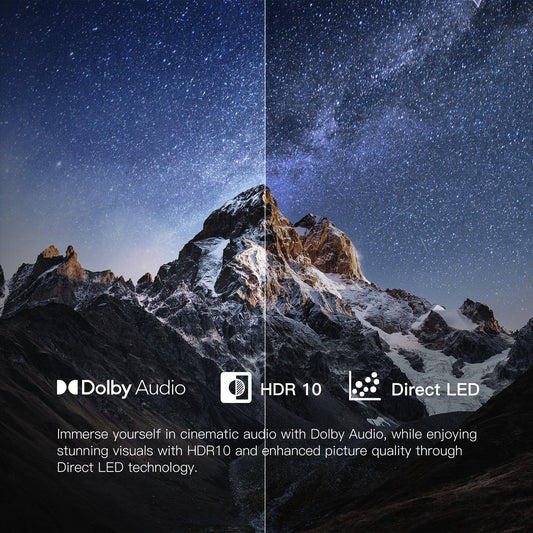




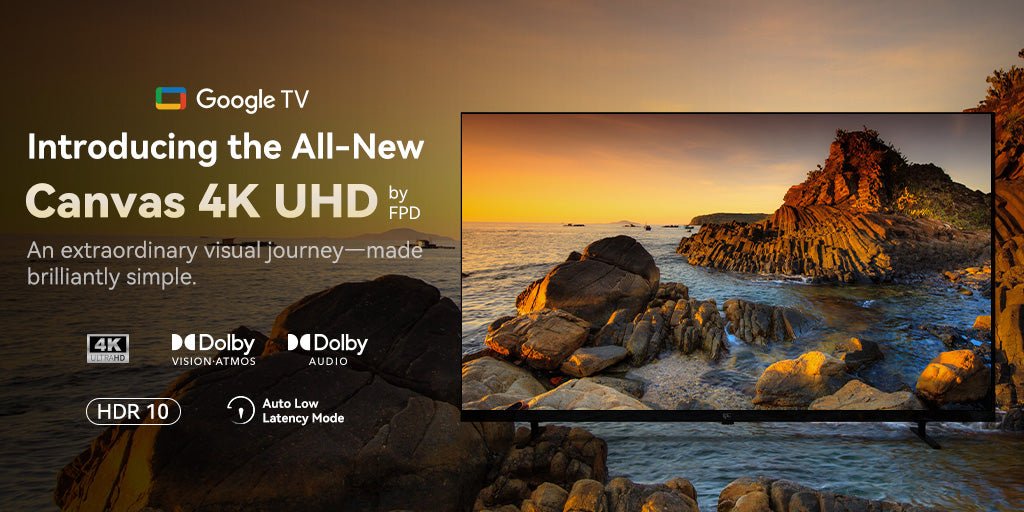






एक टिप्पणी छोड़ें
कृपया ध्यान दें, टिप्पणियों को प्रकाशित करने से पहले उनका अनुमोदन आवश्यक है।